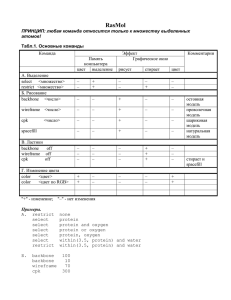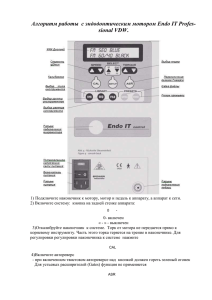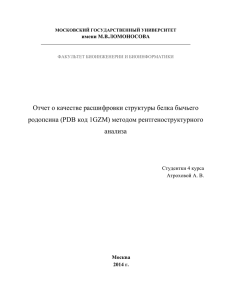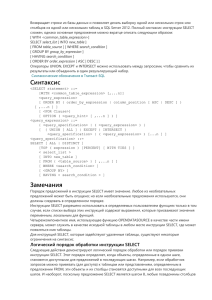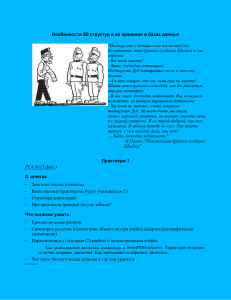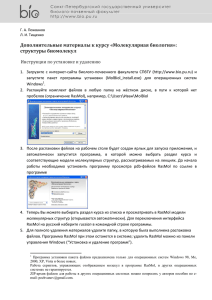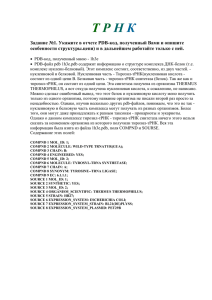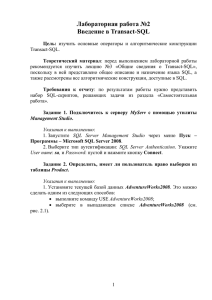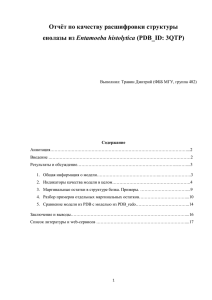Материалы к практикуму 6
реклама
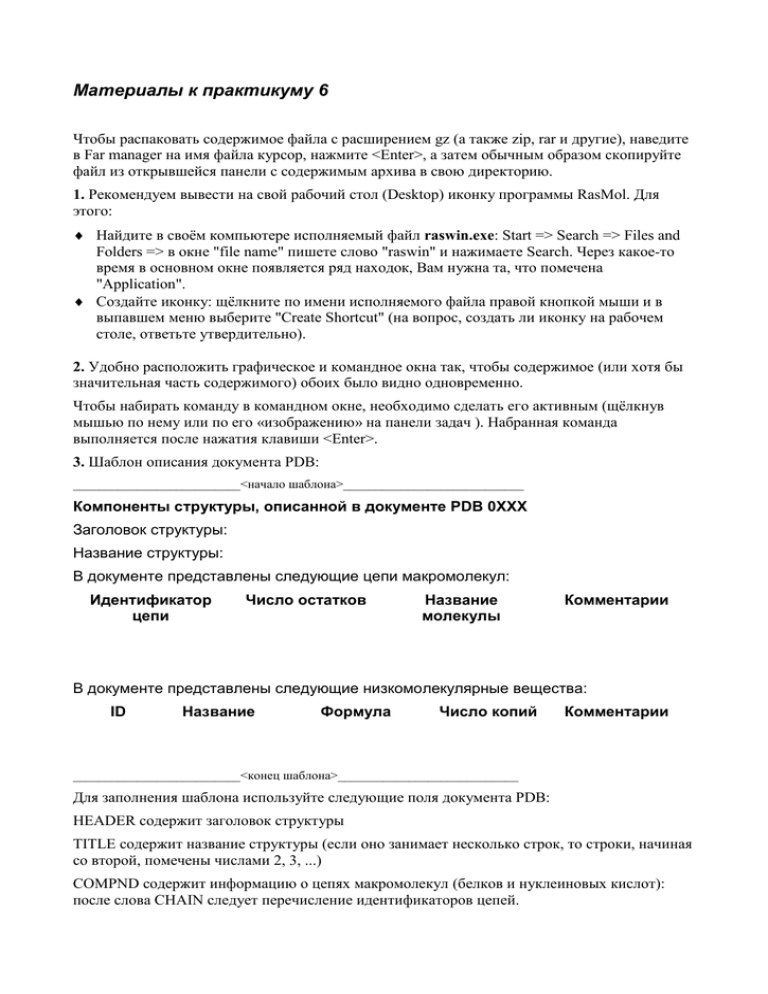
Материалы к практикуму 6 Чтобы распаковать содержимое файла с расширением gz (а также zip, rar и другие), наведите в Far manager на имя файла курсор, нажмите <Enter>, а затем обычным образом скопируйте файл из открывшейся панели с содержимым архива в свою директорию. 1. Рекомендуем вывести на свой рабочий стол (Desktop) иконку программы RasMol. Для этого: Найдите в своём компьютере исполняемый файл raswin.exe: Start => Search => Files and Folders => в окне "file name" пишете слово "raswin" и нажимаете Search. Через какое-то время в основном окне появляется ряд находок, Вам нужна та, что помечена "Application". Создайте иконку: щёлкните по имени исполняемого файла правой кнопкой мыши и в выпавшем меню выберите "Create Shortcut" (на вопрос, создать ли иконку на рабочем столе, ответьте утвердительно). 2. Удобно расположить графическое и командное окна так, чтобы содержимое (или хотя бы значительная часть содержимого) обоих было видно одновременно. Чтобы набирать команду в командном окне, необходимо сделать его активным (щёлкнув мышью по нему или по его «изображению» на панели задач ). Набранная команда выполняется после нажатия клавиши <Enter>. 3. Шаблон описания документа PDB: __________________________<начало шаблона>____________________________ Компоненты структуры, описанной в документе PDB 0XXX Заголовок структуры: Название структуры: В документе представлены следующие цепи макромолекул: Идентификатор цепи Число остатков Название молекулы Комментарии В документе представлены следующие низкомолекулярные вещества: ID Название Формула Число копий Комментарии __________________________<конец шаблона>____________________________ Для заполнения шаблона используйте следующие поля документа PDB: HEADER содержит заголовок структуры TITLE содержит название структуры (если оно занимает несколько строк, то строки, начиная со второй, помечены числами 2, 3, ...) COMPND содержит информацию о цепях макромолекул (белков и нуклеиновых кислот): после слова CHAIN следует перечисление идентификаторов цепей. SEQRES содержит последовательности каждой из цепей (а также в явном виде число остатков). HET, HETNAM, FORMUL содержат информацию о низкомолекулярных веществах (лигандах, ионах и молекулах воды), а также о нестандартных остатках цепей. В поле HET последовательно перечислены: ID молекулы, идентификатор цепи, к которой (условно) приписана молекула, (условный) номер в этой цепи, число атомов в молекуле. В полях HETNAM и FORMUL для каждого типа имеющихся молекул приведена "расшифровка" их ID в виде, соответственно, названия и химической формулы. Названия (всей структуры и отдельных молекул) приведите по-английски (скопируйте из PDB-файла), кроме того, желательно привести также их русские эквиваленты, если Вы можете их перевести. 4. Скрипт (синоним – сценарий) – это текстовый файл, который программа понимает как набор последовательных команд. Для создания скриптов надо использовать редактор FAR Manager. В текстовый файл exercise4.spt строчка за строчкой внесите все те команды, которые вы выполнили, чтобы получить нужное изображение. Пример простейшего скрипта: restrict none select all wireframe pause select protein wireframe off backbone echo Enjoy the picture! Комментарии: Команда restrict none удаляет всякое изображение из графического окна. Команда select all делает выделенным множеством всю структуру – дальнейшие команды визуализации будут применяться ко всей структуре. Команда wireframe выводит в графическое окно изображение выделенного множества (в данном случае – всей структуры) в проволочной модели. Команда pause приводит к приостановке работы сценария: программа ждёт нажатия клавиши <Enter>. Команда select protein делает выделенным множеством весь белок – дальнейшие команды визуализации будут применяться к белку, но не к ДНК, воде или лигандам. Команда wireframe off удаляет из графического окна изображение выделенного множества (в данном случае – белка) в проволочной модели. Команда backbone выводит изображение выделенного множества в остовной модели. Наконец, команда echo выводит в командное окно текст, который следует за ней (в данном случае это призыв «Enjoy the picture!» Как включить и выключить изображение в шариковой, остовной и ленточной моделях, см. в презентации. Подсказка: первые две строки вашего скрипта рекомендуется сделать точно такими же, как в приведённом примере. 5. Сначала выполняйте команды непосредственно из командного окна; убедившись, что они дают нужный эффект, заносите их в скрипт. Постоянно следите за тем, какое именно множество является выделенным в данный момент! 6. Подписать название и номер остатка (например, аргинина номер 57 из цепи B) можно последовательностью команд: select Arg57:B.CA label %n%r (в данном случае подпись будет расположена возле изображения Сα-атома). Как создавать подписи иного вида, смотрите в RasMol Help (в меню графического окна выберите Help =>User manual => Command Referenve =>label). 7. Перед экспортом картинки в виде GIF-файла рекомендуется сделать фон белым